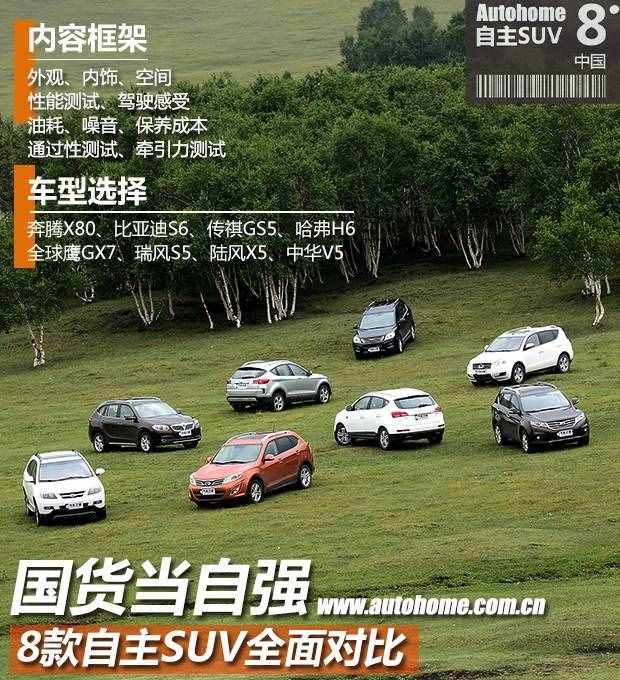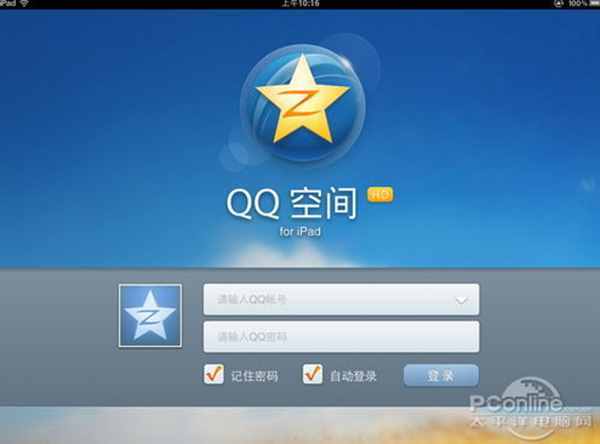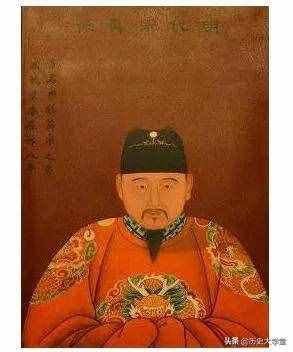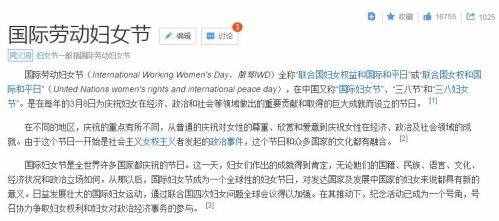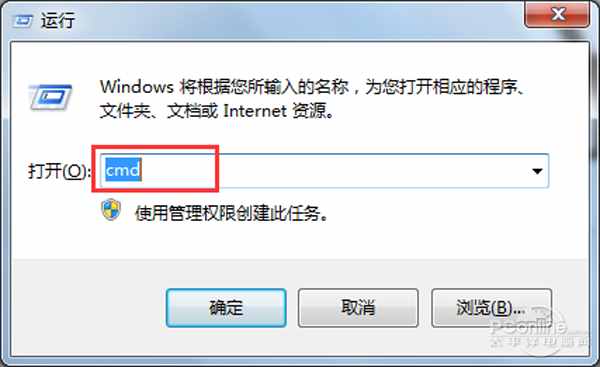对于目标文件系统 文件过大(文件过大的解决方法)
对于目标文件系统 文件过大(文件过大的解决方法)
关于目标文件系统,文件过大的解决方法
拷贝电影到U盘时,发现出现了“对于目标文件系统,文件”xx“过大的情况,经查其实是U盘文件系统格式的问题,你的u盘或者是硬盘的文件系统格式为FAT32,这种格式最大只能支持4GB的数据传输,也就是当文件大于4GB时,就会出现如上提示。只要把u盘或硬盘的格式变为NTFS就可以实现大文件传输。右键盘符–>属性–>常规即可查看硬件对应的文件系统格式
Windows系统分三种磁盘文件系统格式:exFAT、FAT32、NTFS。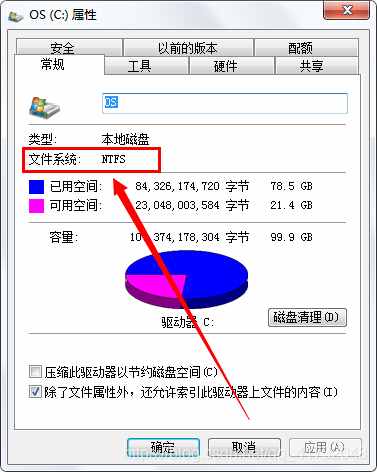
[在这里插入图片描述](h!exFAT:(Extended File Allocation Table File System,扩展FAT,也称作fat64,即扩展文件分配表)是Microsoft在Windows Embeded 5.0以上(包括Windows CE 5.0、6.0、Windows Mobile5、6、6.1)中引入的一种适合于闪存的文件系统,为了解决FAT32等不支持4G及其更大的文件而推出。exFAT原本设计的目的是在FAT32与NTFS之间取得一个折中,有FAT32的轻便、不需要耗损太多的效能及记忆体来处理文件运作,又有类似NTFS的CAL存取控制机制(很可惜在SP1下找不到exFAT对于CAL的支援),以及类似HPFS系统可快速整理可用丛集空间的Free Space Bitmap,来将文件破碎的情况尽量减少。
FAT32:这种格式采用32位的文件分配表,对磁盘的管理能力大大增强,突破了FAT16下每一个分区的容量只有2GB的限制。由于现在的硬盘生产成本下降,其容量越来越大,运用FAT32的分区格式后,我们可以将一个大容量硬盘定义成一个分区而不必分为几个分区使用,大大方便了对磁盘的管理。而且,FAT32与FAT16相比,可以极大地减少磁盘的浪费,提高磁盘利用率。目前,Windows 95 OSR2以后的操作系统都支持这种分区格式。但是,这种分区格式也有它的缺点。首先是采用FAT32格式分区的磁盘,由于文件分配表的扩大,运行速度比采用FAT16格式分区的磁盘要慢。另外,由于DOS和Windows 95不支持这种分区格式,所以采用这种分区格式后,将无法再使用DOS和Windows 95系统。
NTFS:它的优点是安全性和稳定性方面非常出色,在使用中不易产生文件碎片。并且能对用户的操作进行记录,通过对用户权限进行非常严格的限制,使每个用户只能按照系统赋予的权限进行操作,充分保护了系统与数据的安全。Windows XP、Windows 2000、Windows NT、Windows Server 2003、Windows Server 2008、Windows Vista、以及Windows 7等都支持这种分区格式。
以下为解决方案:
格式化转换磁盘格式(注意数据备份)
1.打开我的电脑。
2.右键需要转换格式的磁盘,从菜单中选择“格式化”。
3.文件系统默认为FAT32,将其设置为NTFS。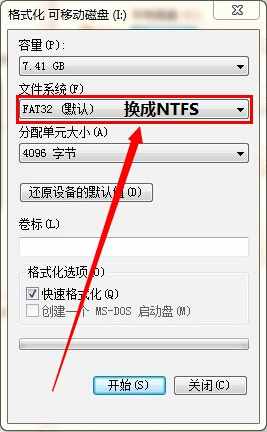
4.确认格式化。格式化完成后就可以传输大文件了。